mac桌面图标突然变大 Mac如何调整桌面图标大小
更新时间:2023-05-15 18:03:45作者:yang
mac桌面图标突然变大,最近许多Mac用户都遇到了一个奇怪的问题:他们的桌面图标突然变大了,而且无法通过常规的方法调整大小。这个问题困扰了许多用户,因为调整桌面图标大小对于个人化桌面布局和方便使用非常重要。但是如果你是其中一员,不要担心因为在本文中,我们将向您展示如何轻松解决这个问题。以下是解决方案的详细步骤。
Mac如何调整桌面图标大小
具体方法:
1.在桌面上点击一下空白,不要选择任何软件或者是文件。然后选择查看显示选项,如下图。
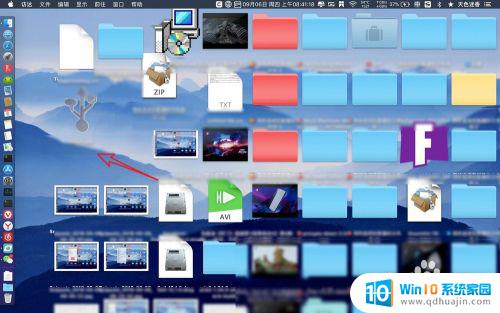
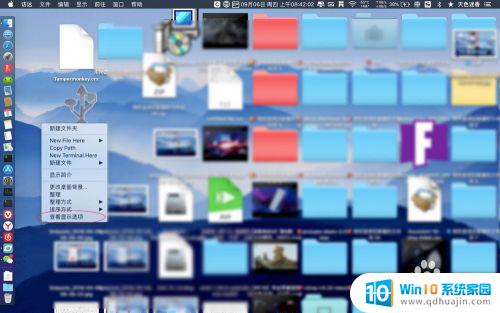
2.或者是直接在按【cmmand+j】,那么此时会看到一个调整图标大小的菜单。
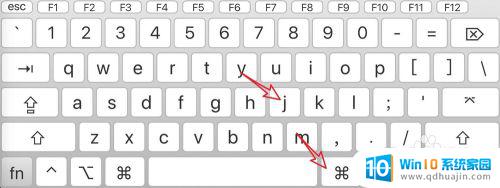
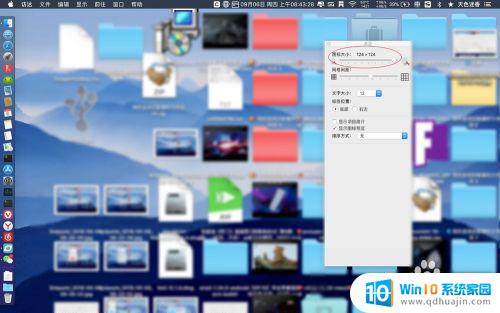
3.往左边拖动菜单上图标大小横轴,调整到合适的图标大小。
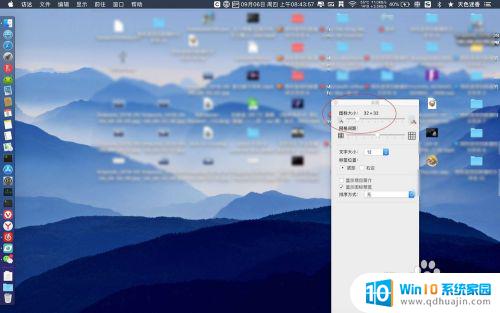
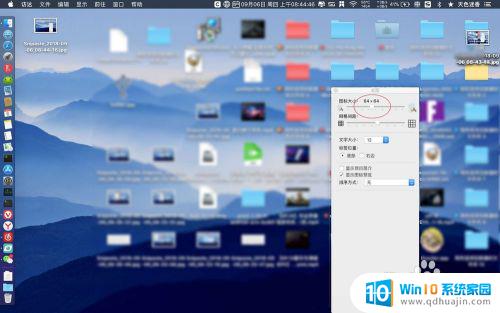
4.然后点击x退出设置,此时图标已经变小了的。
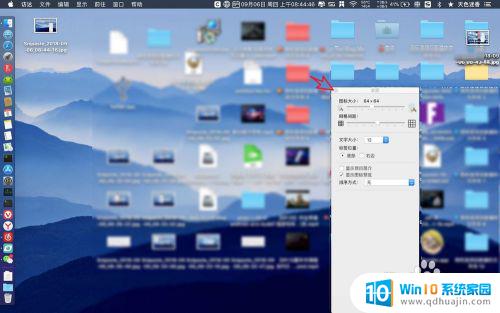

若你在Mac操作系统中发现了桌面图标突然变大的问题,别担心,它可以很容易地被解决。只需要在显示器偏好设置中调节分辨率和缩放选项,就能轻松改变桌面图标的大小。无论你是需要将它们缩小还是放大,都可以根据个人需求进行调整,使你的Mac使用起来更加舒适和便利。
mac桌面图标突然变大 Mac如何调整桌面图标大小相关教程
热门推荐
电脑教程推荐
win10系统推荐
- 1 萝卜家园ghost win10 64位家庭版镜像下载v2023.04
- 2 技术员联盟ghost win10 32位旗舰安装版下载v2023.04
- 3 深度技术ghost win10 64位官方免激活版下载v2023.04
- 4 番茄花园ghost win10 32位稳定安全版本下载v2023.04
- 5 戴尔笔记本ghost win10 64位原版精简版下载v2023.04
- 6 深度极速ghost win10 64位永久激活正式版下载v2023.04
- 7 惠普笔记本ghost win10 64位稳定家庭版下载v2023.04
- 8 电脑公司ghost win10 32位稳定原版下载v2023.04
- 9 番茄花园ghost win10 64位官方正式版下载v2023.04
- 10 风林火山ghost win10 64位免费专业版下载v2023.04